Содержание
- 2. ЭВМ= АО+ПО
- 3. Типы ПО Свободное ПО с открытым исходным кодом (Open Source): можно бесплатно запускать и использовать в
- 4. Какие бывают программы? Условно-бесплатное ПО (Shareware): бесплатное ПО с ограничениями: отключены некоторые функции ограничен срок действия
- 5. Понятие операционной системы Операционная система - это программа, которая управляет аппаратными и программными средствами компьютера, обеспечивает
- 6. Типы операционных систем для IBM- совместимых ПК Однозадачная однопользовательская MsDos Многозадачная однопользовательская Windows Многозадачная многопользовательская Unix
- 7. Лицензия GNU GPL GNU General Public Licence: программное обеспечение поставляется с исходным кодом авторские права принадлежат
- 8. Основная задача - работа в сетях с обеспечением многозадачности. ОС Linux была спроектирована на базе операционной
- 9. Интерфейсы Linux 1. Командная строка 2. Графический интерфейс В настоящее время существует два графических интерфейса: 1.
- 10. Компоненты Linux 1. Ядро Ядро - основная программа, которая управляет выполнением других программ и аппаратными средствами.
- 11. Достоинства Linux 1. Не является коммерческим продуктом 2. Распространяется вместе с исходным кодом 3. Распространяется бесплатно
- 12. Это уже готовая реализация Linux-платформы, включающая в себя средства для инсталляции системы, ее настройки и конфигурирования,
- 14. Режимы работы в ОС Linux Live CD С жесткого диска
- 15. Файловые системы Windows FAT32 NTFS Linux Extended File System (ext2fs,ext3fs) Эти файловые системы могут располагаться только
- 16. Имена файлов и каталогов Имена файлов в Linux могут иметь длину до 255 символов и состоять
- 17. В Линукс в именах файлов различаются символы верхнего и нижнего регистра. Поэтому FILENAME.tar.gz и filename.tar.gz могут
- 18. Назначение системных каталогов
- 19. Домашний каталог каталог, в котором пользователь имеет все права: может создавать и удалять файлы, менять права
- 20. Полное имя файла Полным именем файла называется список имен вложенных друг в друга подкаталогов, начинающийся с
- 22. Графическая оболочка GNOME
- 23. Типы окон Окна программ Окна диалога Информа- ционные окна
- 24. Окна программ Проводник Однооконный Многооконный Konqueror- файловый менеджер
- 26. Элементы управления Кнопка Список Вкладка Флажок Переключатель Счетчик Текстовое поле
- 27. На рабочем столе GNOME присутствуют две панели: панель окон (внизу) и панель приложений (вверху). Мышкой каждую
- 28. «Приложения» «Переход» «Система» Панель приложений Пункты: Завершение работы Завершение сеанса пользователя Блокировки экрана Справка Параметры быстрый
- 30. Скачать презентацию
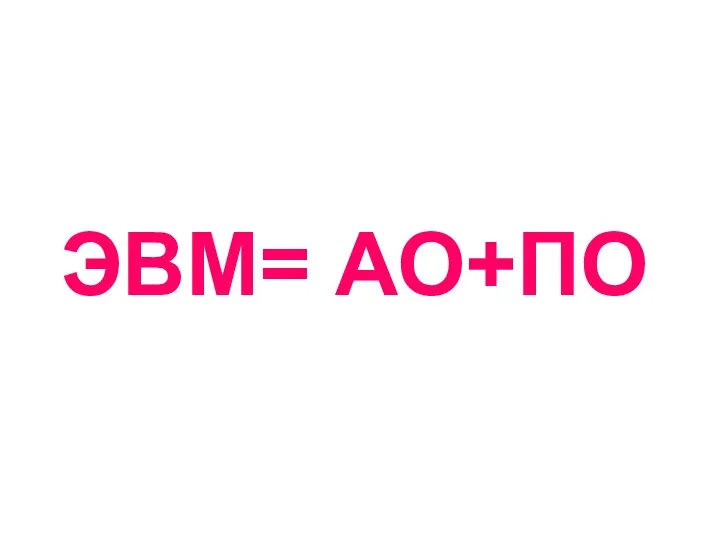










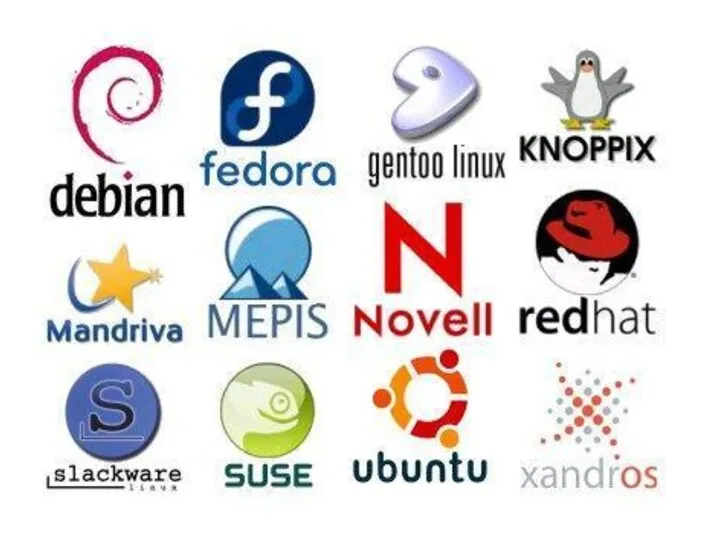
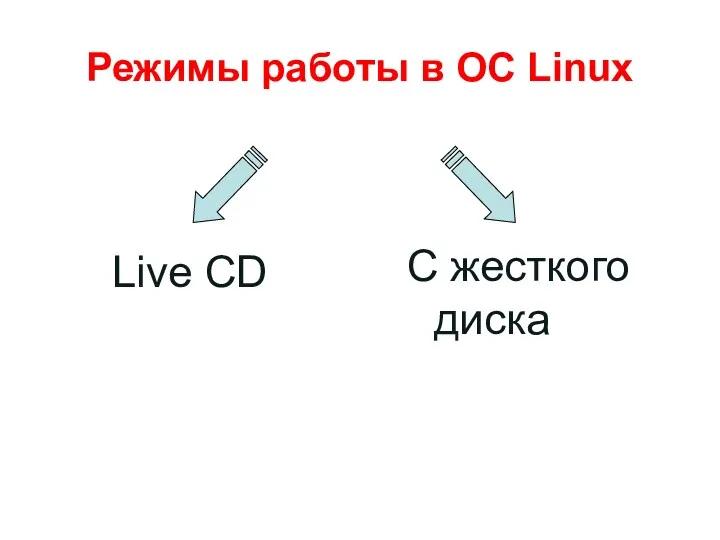






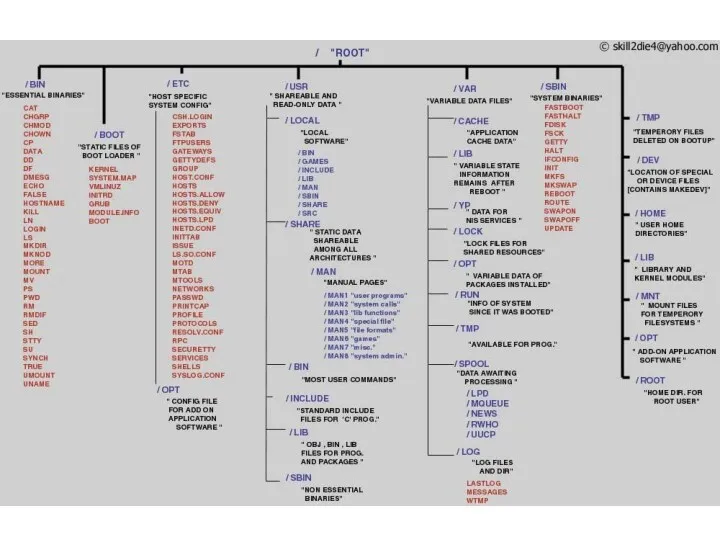

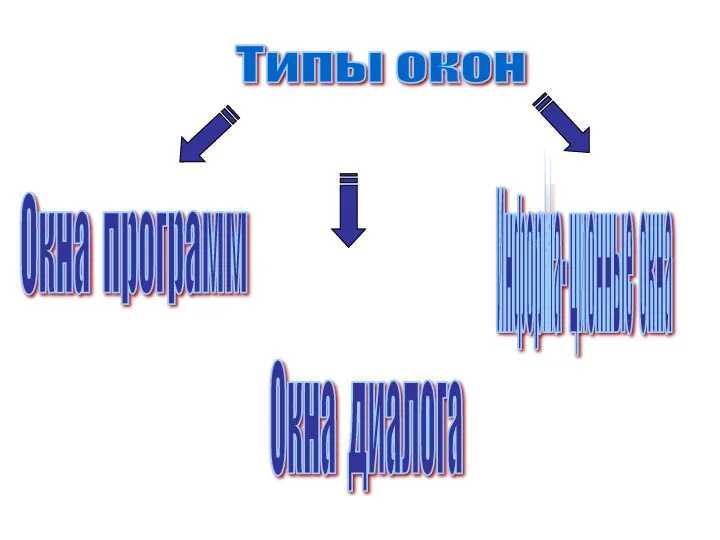

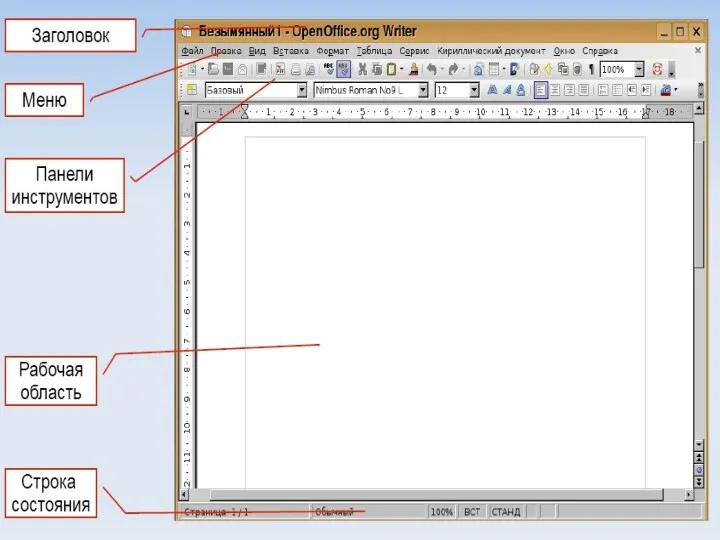
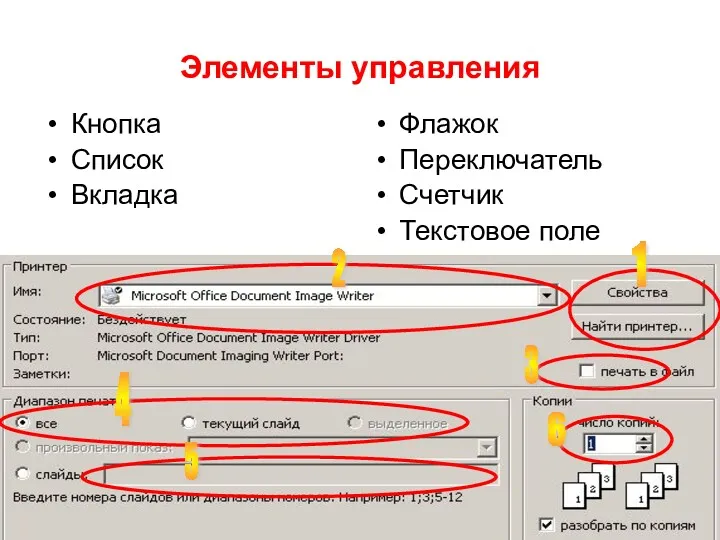


 Интерактивті құрылғылар
Интерактивті құрылғылар Информационные технологии в системе дистанционного обучения
Информационные технологии в системе дистанционного обучения Безопасный Интернет
Безопасный Интернет Безопасность ПК и смартфонов
Безопасность ПК и смартфонов Разработка урока с использованием сингапурской методики по теме Операторы челочисленного деления и деления по модулю
Разработка урока с использованием сингапурской методики по теме Операторы челочисленного деления и деления по модулю Разработка автоматизированной информационно - управляющей системы управления документооборотом кафедры АПиИТ
Разработка автоматизированной информационно - управляющей системы управления документооборотом кафедры АПиИТ Виртуализация
Виртуализация Электронная подпись: теория и практика использования. Тема 1.3.2
Электронная подпись: теория и практика использования. Тема 1.3.2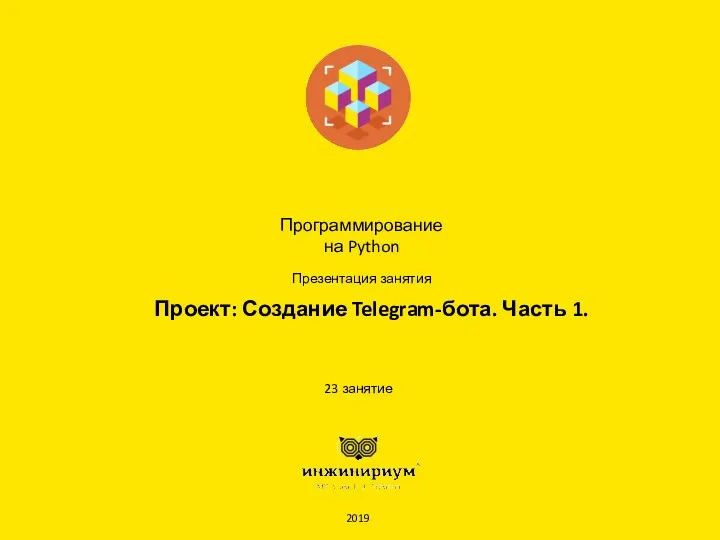 Программирование на Python. Создание Telegram-бота. Часть 1. 23 занятие
Программирование на Python. Создание Telegram-бота. Часть 1. 23 занятие Сигнал, кодирование и декодирование информации, скорость передачи информации
Сигнал, кодирование и декодирование информации, скорость передачи информации Архивация данных
Архивация данных Что такое интернет-маркетинг
Что такое интернет-маркетинг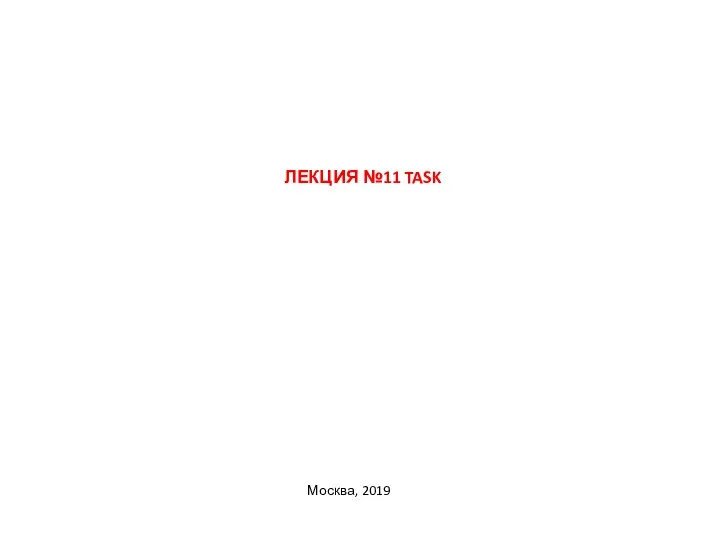 Потоки. Потоки с использованием делегатов
Потоки. Потоки с использованием делегатов Перевод чисел из одной системы счисления в другую.
Перевод чисел из одной системы счисления в другую.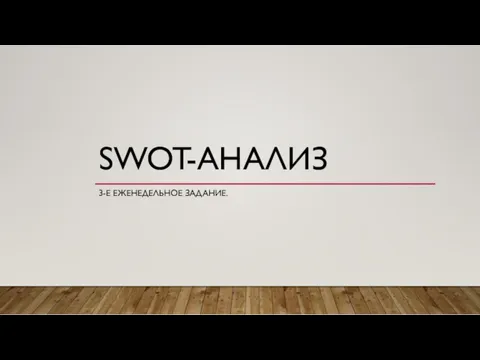 Swot-анализ мобильного приложения GrandApp
Swot-анализ мобильного приложения GrandApp Алгоритмы обработки массивов
Алгоритмы обработки массивов Основные средства VBA
Основные средства VBA Единый портал бюджетной системы РФ Электронный бюджет
Единый портал бюджетной системы РФ Электронный бюджет Скретч. Игра Поездка
Скретч. Игра Поездка Технологии работы с информацией и знаниями
Технологии работы с информацией и знаниями Единицы измерения количества информации
Единицы измерения количества информации Персональный компьютер
Персональный компьютер Использование функций преобразования и условных выражений
Использование функций преобразования и условных выражений Криптографические методы защиты информации. История развития. Современное состояние. Перспективы
Криптографические методы защиты информации. История развития. Современное состояние. Перспективы Язык программирования Python. SQL
Язык программирования Python. SQL Комплексная автоматизированная система управления хозяйством централизации, сигнализации и блокировки второго поколения
Комплексная автоматизированная система управления хозяйством централизации, сигнализации и блокировки второго поколения Еталонна архітектура хмарних обчислень (Cloud Computing Reference Architecture)
Еталонна архітектура хмарних обчислень (Cloud Computing Reference Architecture) Урок по теме Модели объектов и их назначение (Информатика 7 класс) Урок Модели объектов и их назначение
Урок по теме Модели объектов и их назначение (Информатика 7 класс) Урок Модели объектов и их назначение